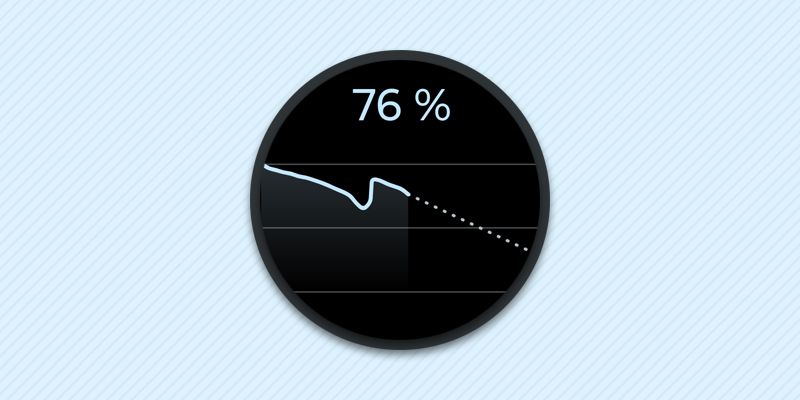В большинстве телефонов на Android используется аккумулятор на 5000 мАч или больше. При этом батарея высокой емкости не решает проблему времени автономной работы телефона. Причина тому – высокое потребление энергии приложениями и использование энергетически затратных режимов работы телефона. В статье мы собрали полезные рекомендации, как продлить время работы аккумулятора на Android 12 и 13. Использование представленных в статье рекомендаций помогут реже заряжать телефон без ухудшения производительности.
Отключите режим Always On Display
Режим Always On Display отображает на экране телефона краткую информацию: дату и время, пропущенные уведомления и т.д. Поэтому пользователю не требуется разблокировать экран для просмотра уведомлений или текущего времени. При этом в режиме Always On Display экран телефона всегда активен и потребляет энергию. Разумеется потребление энергии меньше, чем при обычном использовании телефона. В любом случае заряд батареи постепенно уменьшается, пока телефон находится в бездействии. Поэтому лучше отключить режим Always On Display, поскольку основную часть времени телефон находится в кармане одежды или сумки.
Как отключить Always On Display в телефонах Samsung
Порядок действий:
- Откройте настройки телефона.
- Прокрутите страницу и выберите меню «Экран блокировки».
- Нажмите на переключатель Always On Display для отключения режима.
Опционально можно настроить работу Always On Display. К примеру, выбрать режим «Показывать 10 секунд». В таком случае экран будет подсвечиваться на 10 секунд при касании пальцем по экрану. Такая опция затрачивает меньше энергии. Поэтому для наилучшего эффекта лучше отключить режим Always On Display.
Как отключить Always On Display в телефонах Motorola
В телефонах Motorola режим «Always On Display» называется «Краткое отображение». Это фирменный режим настраивается в приложении с жестами и действиями Moto Actions.
Порядок действий:
1. Откройте приложение Moto Actions.
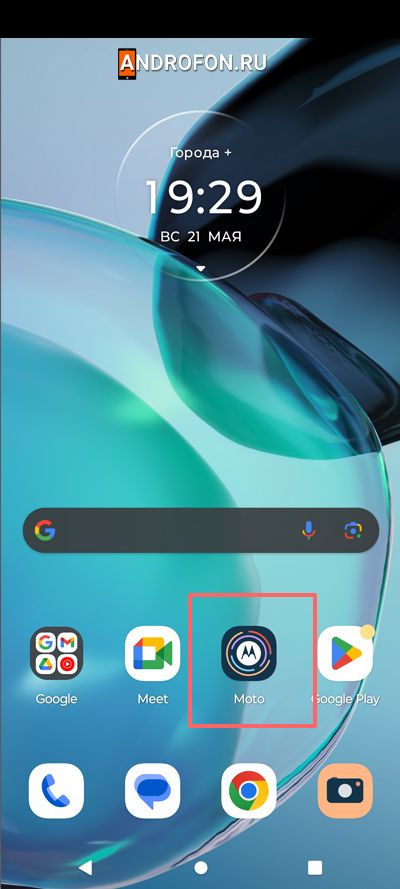
2. Прокрутите страницу к разделу дисплея. Выберите меню «Краткое отображение».
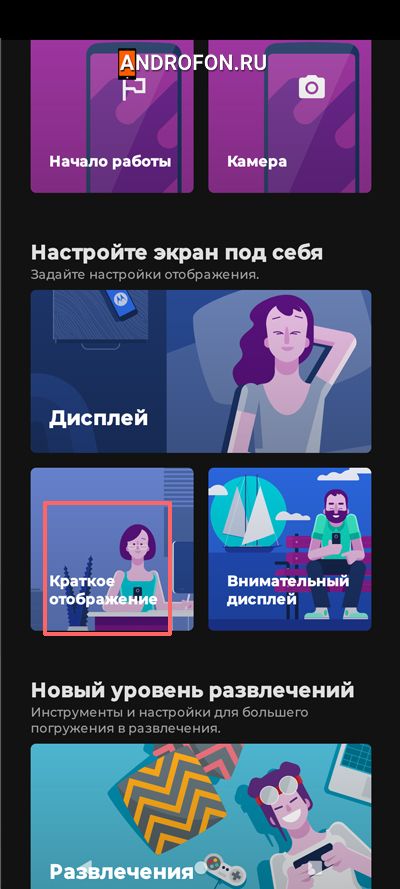
3. Отключите работу жеста.

В некоторых бюджетных телефонах Motorola на Android 13 нет приложения Moto Actions. Все жесты и действия находятся в меню телефона. В таком случае для отключения режима «Краткое отображение» проделайте следующие действия:
1. Откройте настройки телефона.
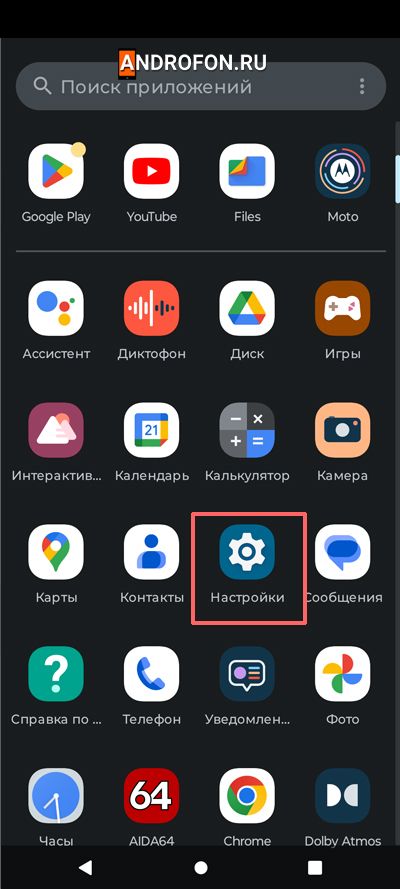
2. Выберите меню «Дисплей».
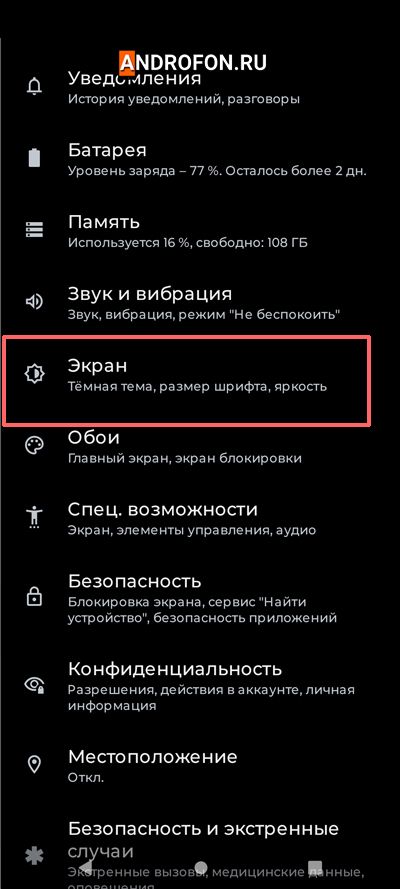
3. Прокрутите станицу и откройте меню «Краткое отображение».
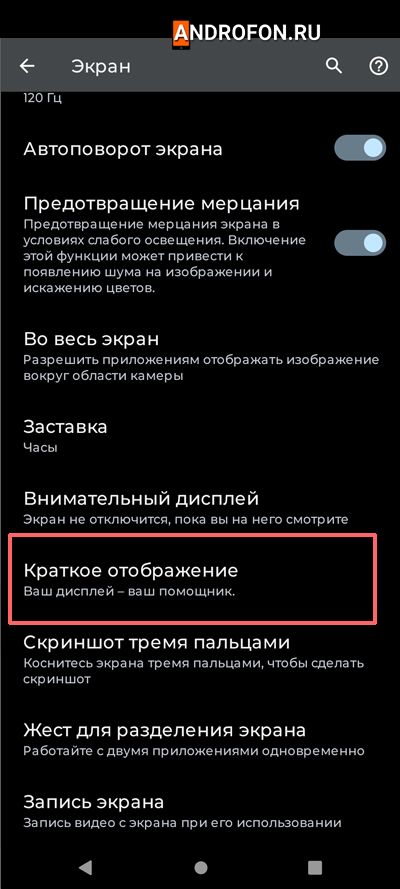
4. Отключите жест.

Как отключить Always On Display в телефонах Xiaomi
Порядок действий:
- Откройте системные настройки.
- Прокрутите страницу и выберите меню «Always On Display и Экран блокировки».
- Переведите переключатель в неактивное состояние в поле Always On Display.
Установите частоту обновления экрана 60 Гц
Стандартная частота обновления экрана большинства телефонов и планшетов – 60 Гц. В режиме 90 Гц, 120 Гц или 180 Гц информация на экране обновляется чаще в 1.5, 2 и 3 раза соответственно. Поэтому высокая частота обновления экрана приводит увеличению расхода заряда батареи.
Как изменить частоту обновления экрана в телефонах Samsung
Порядок действий:
- Откройте настройки телефона.
- Выберите меню «Дисплей».
- В следующем меню выберите меню «Плавность движения».
- В новом меню установите стандартный режим работы.
- Для сохранения изменений нажмите на кнопку «Применить».
Как изменить частоту обновления экрана в телефонах Motorola
Порядок действий:
1. Откройте раздел системных настроек.
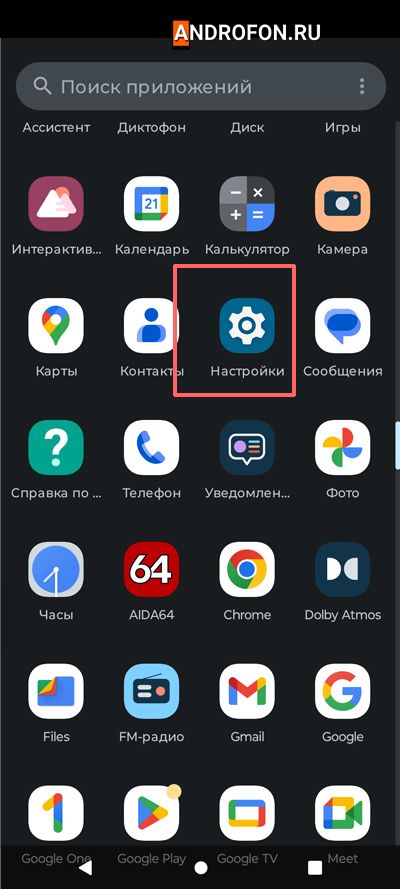
2. Выберите меню «Дисплей».
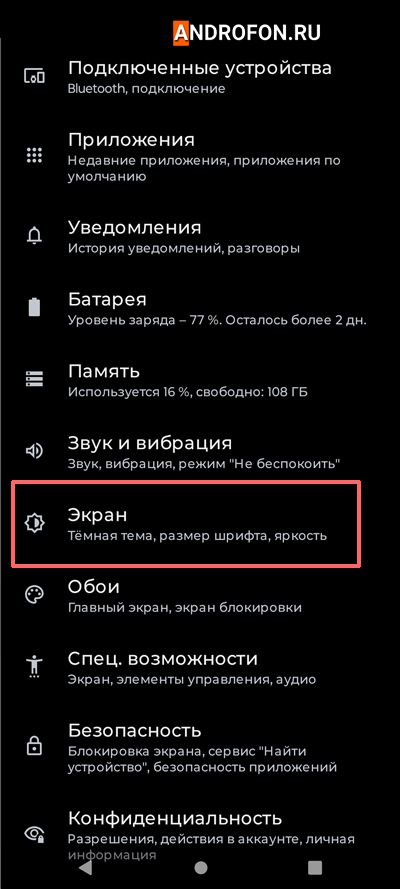
3. Прокрутите страницу и выберите меню «Частота обновления экрана».

4. В новом меню выберите режим 60 Гц.
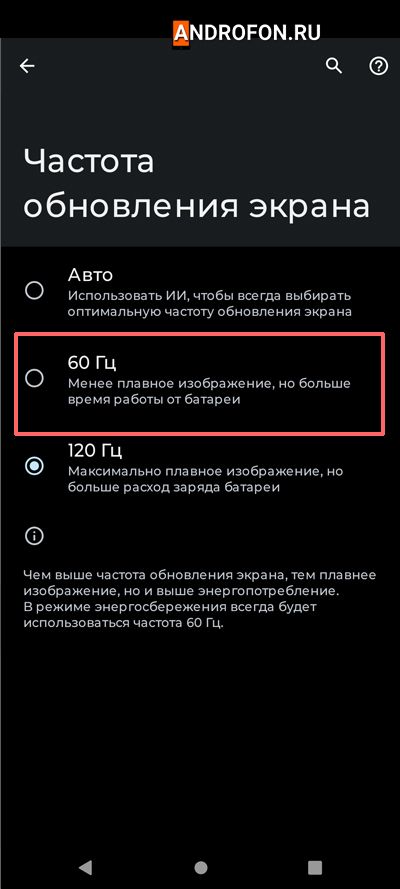
Как изменить частоту обновления экрана в телефонах Xiaomi
Порядок действий:
- Откройте настройки телефона.
- Выберите меню «Дисплей».
- Прокрутите страницу и выберите меню «Частота обновления».
- Выберите частоту обновления экрана 60 Гц.
Установите разрешение экрана HD+
Некоторые модели телефонов Android позволяют выбирать разрешение экрана. Чем больше разрешение экрана, тем выше четкость информации. Одновременно с этим растет нагрузка на графический ускоритель и процессор. Поэтому снижение разрешения позволит сэкономить заряд батареи за счет снижения нагрузки на железо телефона. Одновременно с этим увеличится общая производительность системы.
Порядок действий:
- Откройте настройки телефона.
- Выберите меню Дисплей».
- В следующем меню найдите и откройте меню «Разрешение дисплея».
- Установите разрешение HD+. При необходимости сохраните примененные действия.
Включите темную тему
Темное оформление эффективно экономит заряд батареи в телефонах с OLED экранами. Поскольку в OLED экранах каждый пиксель получает индивидуальное электропитание. Чем темнее изображение, тем меньше энергии требуется для электропитания каждому пикселю. А если изображение черного цвета, тогда электропитание на пиксель не подается. Поэтому для наилучшего сбережения энергии необходимо включить темную тему, а так же использовать темное оформление и обои.
Как включить темную тему в телефонах Samsung
Порядок действий:
- Откройте системные параметры телефона.
- Выберите меню Дисплей».
- В следующем меню выберите темное оформление.
- Опционально можно настроить работу темного режима. Для этого следует ниже выбрать «Настройки темного режима».
Как включить темную тему в телефонах Motorola
Порядок действий:
1. Откройте раздел системных настроек.
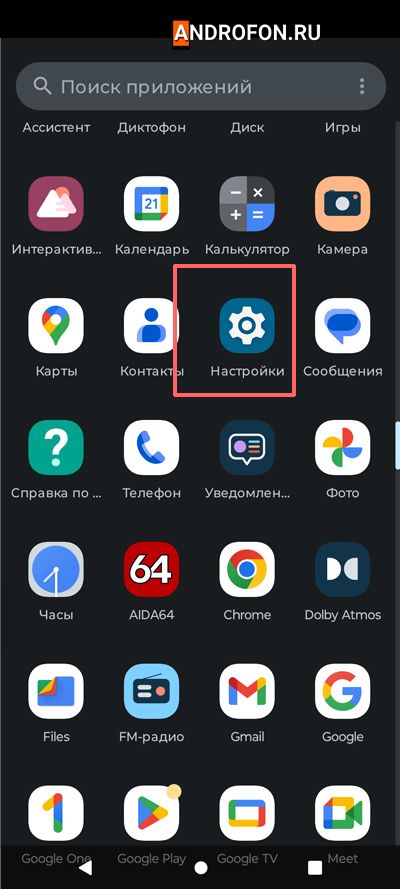
2. Выберите меню «Дисплей».
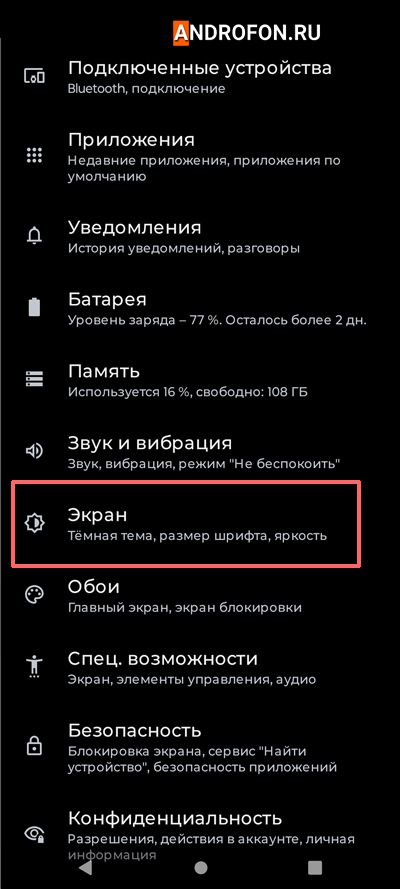
3. Включите «Темную тему».
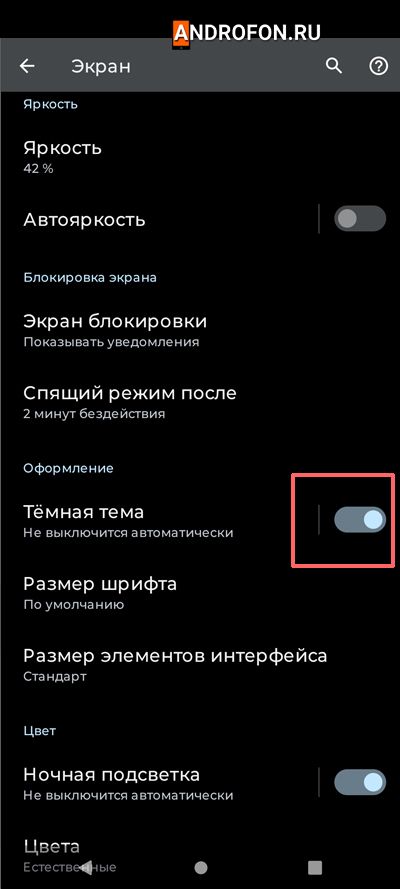
Опционально можно настроить работу темной темы. Для этого следует открыть меню темной темы и настроить расписание работы.
Как включить темную тему в телефонах Xiaomi
Порядок действий:
- Откройте настройки телефона.
- Выберите меню «Дисплей».
- В новом меню выберите «Темный режим».
- В следующем меню активируйте работу темного режима. Опционально задайте работу включения режима по расписанию.
Включите режим сбережения энергии
Режим сбережения автоматически переводит в экономный режим все ресурсоемкие задачи. В частности ограничивается фоновая работа приложений и проверка местоположения. Некоторые уведомления могут приходить с запозданиями. Поэтому режим сбережения энергии подойдет не всем пользователям. Для этого разработчики добавили настройку автоматического включения режима сбережения энергии при достижении определенного процента заряда батареи.
Как включить режим сбережения энергии в телефонах Samsung
Порядок действий:
- Откройте системные настройки.
- Выберите меню «Аккумулятор и уход за устройством».
- В следующем меню выберите пункт «Батарея».
- Далее выберите меню «Сбережение энергии».
- Активируйте работу режима сбережения энергии.
Опционально настройте работу режима сбережения энергии. Можно ограничить максимальную частоту работы процессора до 70%, отключить режим Always On Display, уменьшить яркость экрана на 10% и ограничить фоновую активность приложений.
Как включить режим сбережения энергии в телефонах Motorola
Порядок действий:
1. Перейдите к системным настройкам.
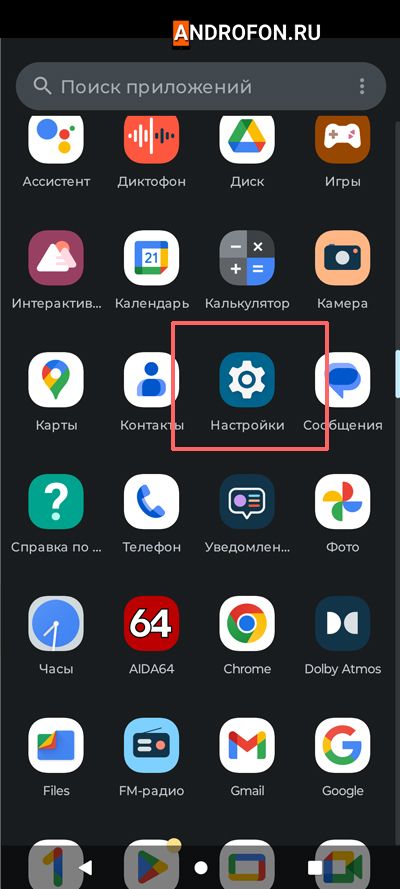
2. Выберите меню «Батарея».
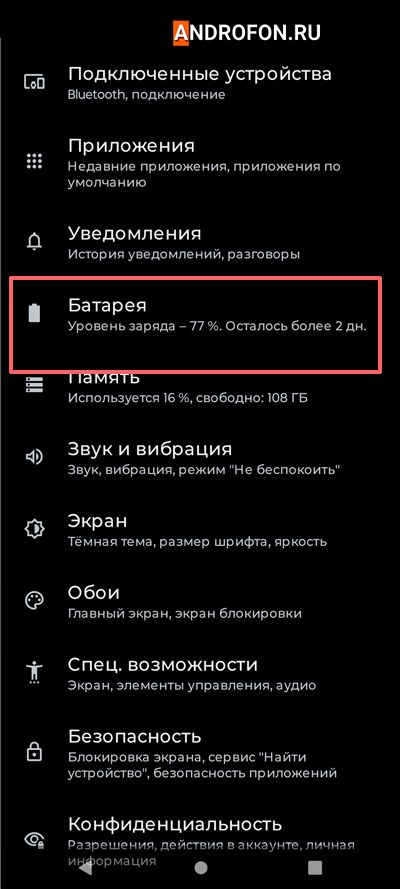
3. Далее откройте меню «Режим сбережения энергии».
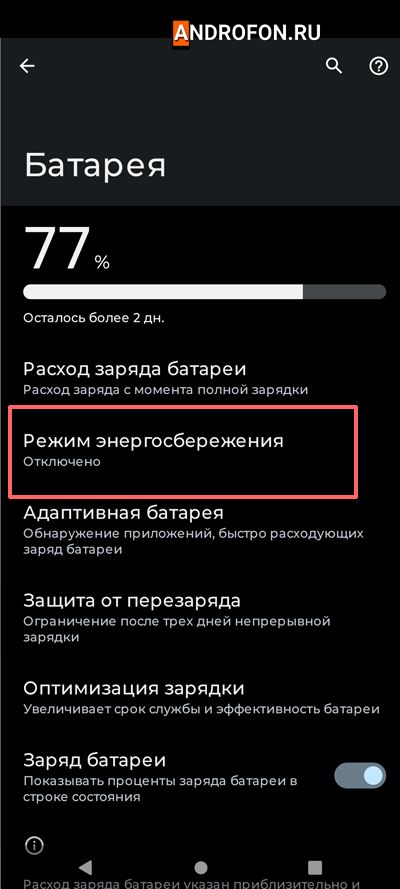
4. Включите работу режима сбережения энергии. Опционально задайте расписание автоматического включения режима энергосбережения.
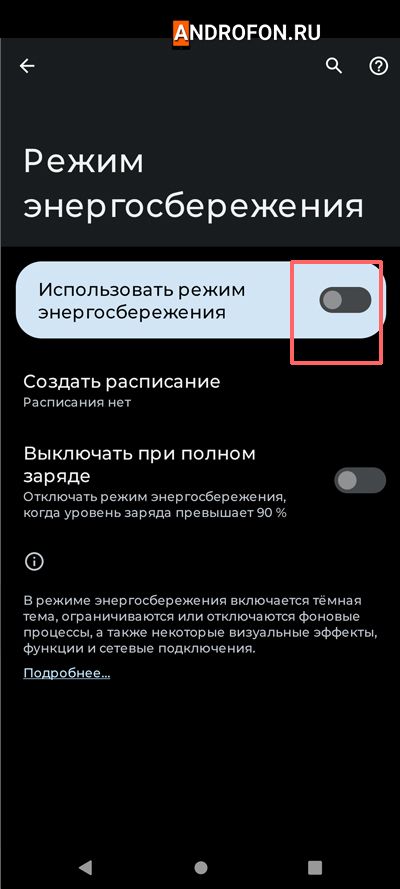
Как включить режим сбережения энергии в телефонах Xiaomi
Порядок действий:
1. Откройте настройки телефона.
2. Прокрутите страницу и выберите меню «Батарея».
В меню «Батарея» можно выбрать обычный режим экономии батареи и высокий режим экономии батареи. При выборе каждого из режимов отобразится примерная продолжительность работы телефона и список ограничений.
3. Выберите предпочтительный режим сбережения энергии.
4. Нажмите «ОК» для применения выбранного режима.
Используйте режим «Адаптивная батарея»
Режим «Адаптивная батарея» ограничивает расход энергии редко используемых приложений. После включения функции система некоторое время будет изучать частоту использования приложений. Если приложение используется редко или не используется длительное время, тогда режим «Адаптивная батарея» сильнее ограничит расход энергии таких приложений.
Порядок действий:
1. Откройте настройки телефона.
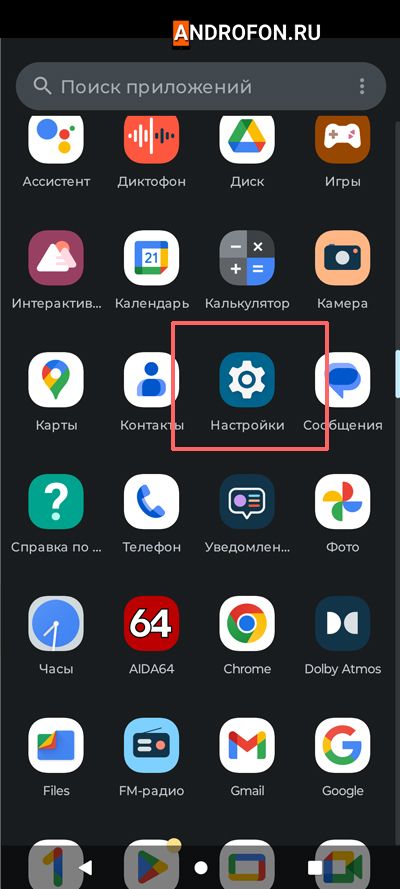
2. Откройте меню «Батарея».
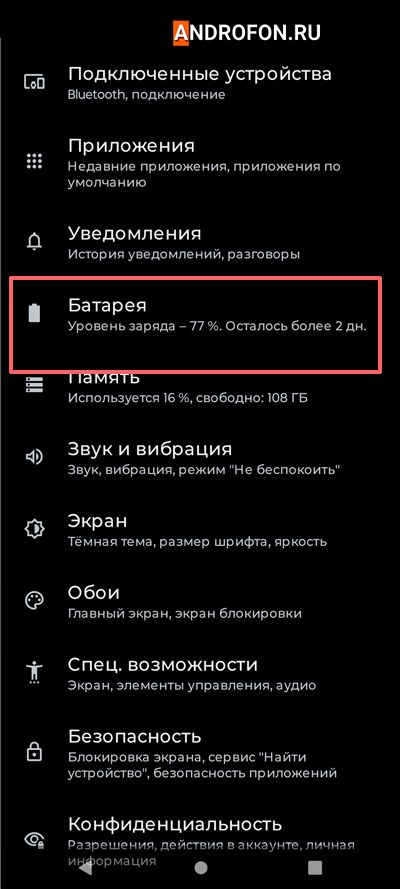
3. Выберите пункт «Адаптивная батарея».
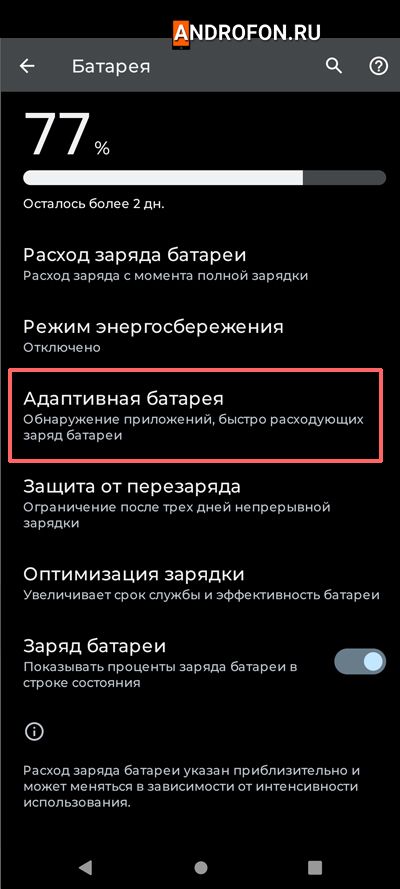
4. Активируйте работу режима.
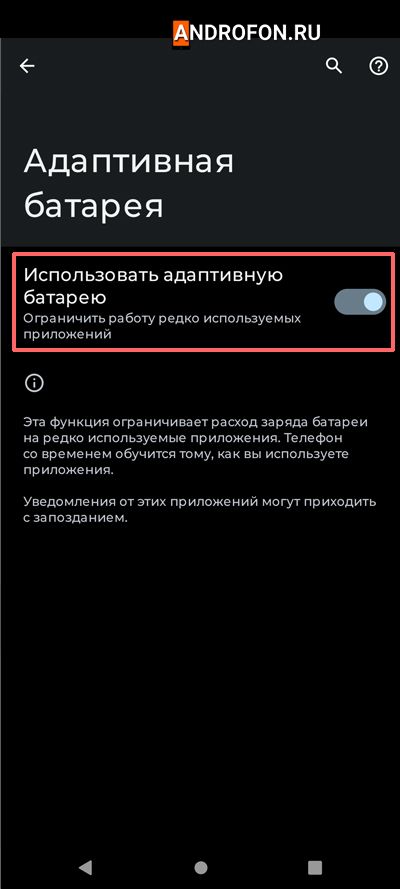
Переведите неиспользуемые приложения в спящий режим
В Android 12 разработчики добавили режим гибернации приложений. Если приложение длительное время не используется, тогда система отзывает предоставленные разрешения для работы, очищает кэш и отключает любую активность. В режиме гибернации приложение фактически не работает и не потребляет энергию батареи. Приложение будет находиться в гибернации до тех пор, пока пользователь не запустит приложение вручную.
Как включить режим гибернации в телефонах Samsung
Порядок действий:
- Откройте настройки телефона.
- Выберите меню «Аккумулятор и уход за устройством».
- Откройте меню «Батарея».
- Выберите пункт «Ограничение использования в фоновом режиме».
- Активируйте работу спящего режима.
Как включить режим гибернации в телефонах Motorola
В телефонах Motorola нет глобальной настройки гибернации приложений. По умолчанию для всех приложений активная функция гибернации. Поэтому активировать функцию гибернации вручную нужно только, если функция была отключена.
Порядок действий:
1. Откройте настройки телефона.
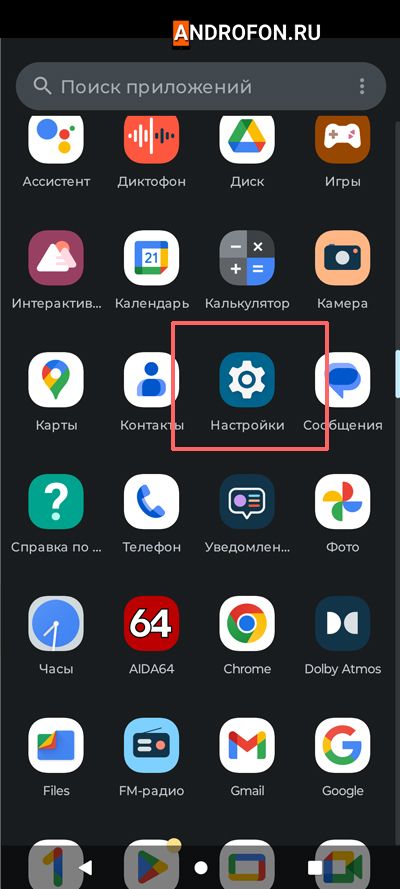
2. Выберите раздел «Приложения».
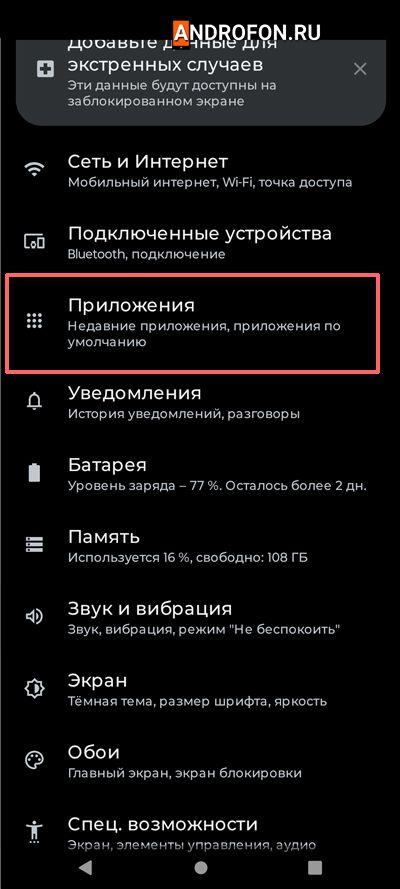
3. В меню «Неиспользуемые приложения» можно просмотреть неиспользуемые больше трех месяцев приложения. При необходимости можно удалить приложения с телефона.
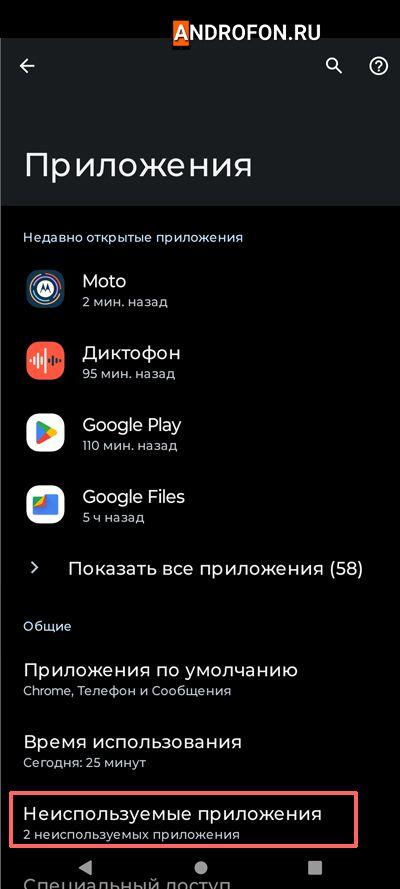
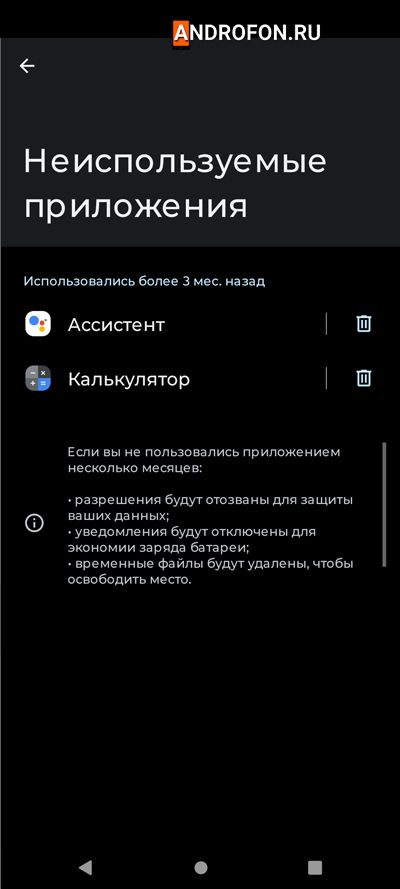
4. Для просмотра всех приложений нажмите на «Показать все приложения».
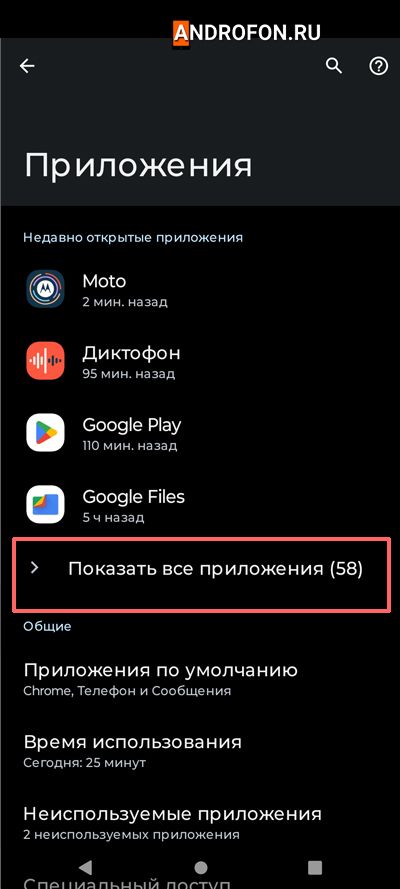
5. Выберите приложение, где нужно включить режим гибернации.
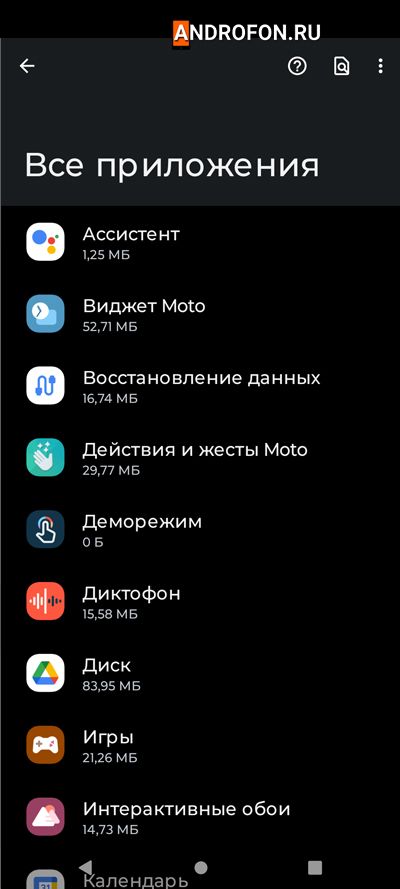
6. Прокрутите страницу и активируйте опцию «Удалять разрешения и освобождать место».

Настройте ограничение работы приложений
В Android 12 появилась настройка работы приложения в фоне. По умолчанию для всех приложений установлен оптимизированный режим работы со сбалансированной производительностью и энергосбережением. Если приложение активно работает в фоне и чрезмерно расходует заряд батареи, тогда можно принудительно ограничить фоновую активность. В ограниченном режиме работы приложение фактически не использует заряд батареи. Поэтому функцию ограничение работы актуально применять для плохо оптимизированных приложений.
Порядок действий:
1. Откройте системные настройки телефона.
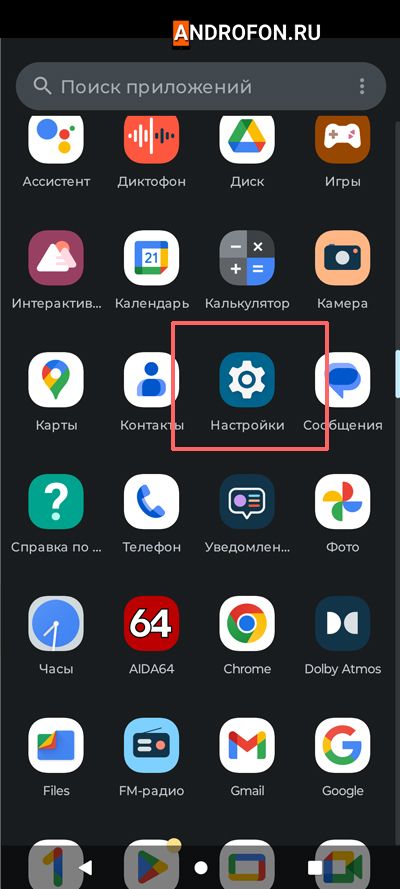
2. Выберите меню «Приложения».
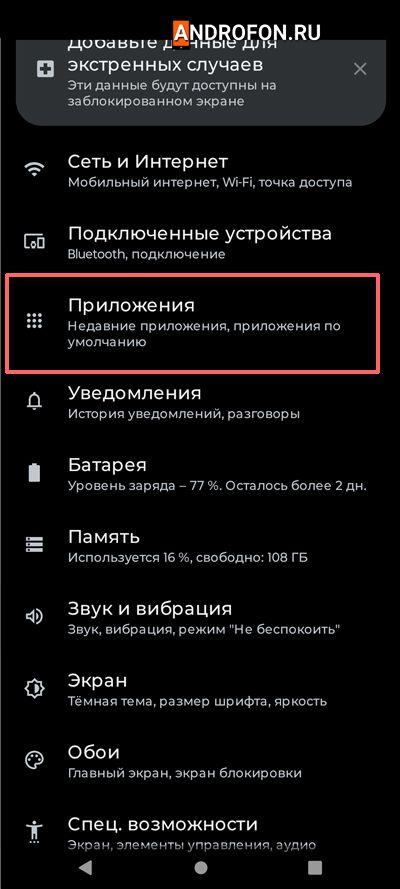
3. Нажмите на кнопку «Показать все приложения».
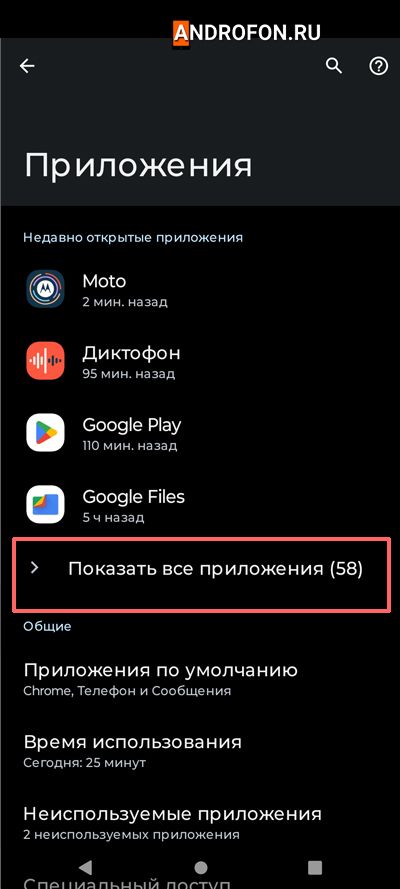
4. Выберите приложение.
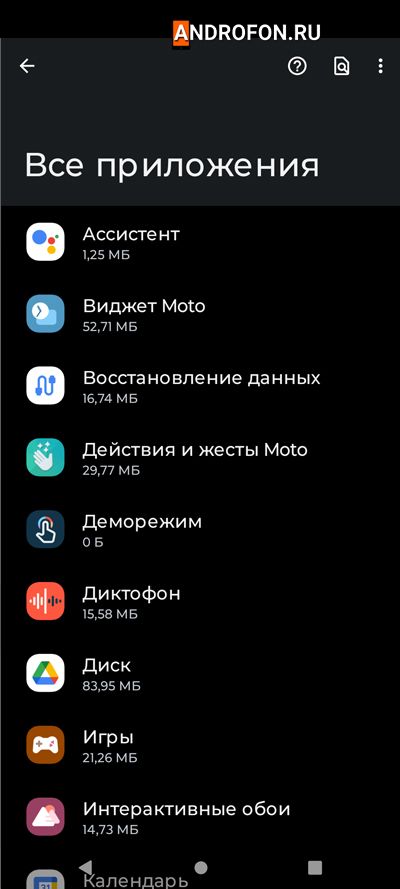
5. Откройте пункт «Батарея».
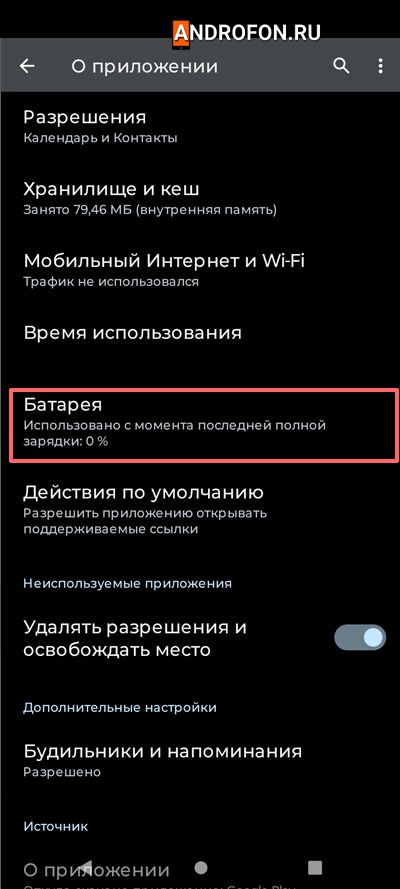
6. В поле «Управление расходом заряда батареи» установите режим работы:
- Без ограничений. Не ограничивать работу приложения.
- С оптимизацией. Баланс производительности и энергосбережения.
- Ограничено. Полное ограничение работы приложения и максимальное сбережение энергии.
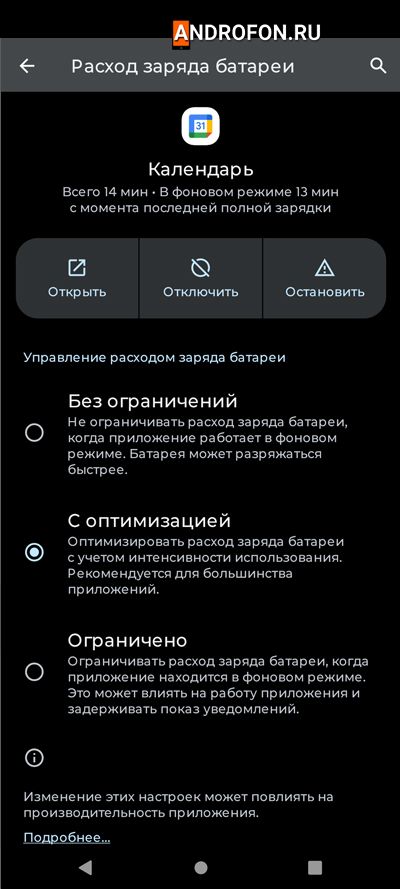
Вывод
В статье подробно описано, как продлить время работы аккумулятора в Android 12 и 13. Эффективное решение продлить время работы батареи – отключить энергетически затратные функции: снизить частоту обновления экрана, установить темное оформление для OLED экрана, уменьшить разрешение экрана, включить режим сбережения энергии и т.д. Почти все представленные в статье рекомендации не ухудшают производительность телефона. А в некоторых случаях, например, уменьшение разрешения экрана помогает немного увеличить производительность за счет снижения нагрузки на процессор и графический ускоритель. В Android 12 и 13 система отслеживает и ограничивает плохо оптимизированные приложения. А при необходимости пользователь может сам ограничить работу плохо оптимизированных приложений.
А какие вам известны методы как продлить время работы аккумулятора в Android 12 и 13? Поделитесь опытом в комментариях под статьей.
Часто задаваемые вопросы
Как увеличить время автономной работы на Android 12?
Для увеличения времени работы необходимо отключить энергозатратные функции в телефоне. К таким функциям относятся: высокая частота обновления экрана, светлое оформление в OLED экранах, высокое разрешение изображения, неограниченная фоновая работа приложений и т.д.
Почему Android 12 работает быстрее?
В Android 12 разработчики провели некоторые оптимизаций. Поэтому производительность системы в определенных задачах выросла до 22%.
В Android 12 будет лучшее время работы от батареи?
В телефонах на Android 12 улучшено время автономной работы. В частности разработчики добавили новый режим фоновой блокировки приложений. Система отслеживает приложения с высоким потреблением энергии и принудительно ограничивает фоновую работу. В Android 13 разработчики доработали режим и добавили более строгие ограничения для не оптимизированных приложений.
Как принудительно установить 120 Гц на Android 13?
Необходимо открыть настройки экрана. Выбрать меню частота обновления экрана. Затем установить частоту экрана 120 Гц, если экран телефона поддерживает такую частоту обновления экрана. Стоит отметить, что в режиме 120 Гц экран будет потреблять больше энергии, чем в режиме 90 или 60 Гц.
Увеличивает ли зарядка до 85 срок службы батареи?
Зарядка до 85-90% положительно сказывается на сроке службы аккумулятора.
Как сохранить здоровье батареи на 100%?
Сохранить батарею на 100% невозможно. Поскольку внутри батареи происходят постоянные химические реакции. Из-за этого аккумулятор постепенно изнашивается, даже если не работает. Поэтому можно только продлить срок службы аккумулятора. Для этого важно не разряжать батарею до 0 %. Лучше использовать заряд батареи в диапазоне 40-90%. Не заряжать и не использовать батарею при низких и высоких температурах. Не нужно использовать технологию быстрой зарядки и беспроводную зарядку. Так же важно использовать качественное или оригинальное зарядное устройство.
Как увеличить время автономной работы на Android 13?
Для увеличения времени работы батареи необходимо меньше использовать функции, чрезмерно расходующие энергию: высокое разрешение экрана, высокая частота обновления экрана, неограниченная фоновая работа приложений и т.д.
Android 12 разряжает мою батарею?
В режиме ожидания система использует немного энергии для работы некоторых функций и сервисов. При этом разработчики оптимизировали работу Android 12 и снизили общее энергопотребление в сравнении с предыдущими версиями Android.
Сколько часов должна работать батарея Android?
На общее время работы влияет режим эксплуатации и запущенные приложения. Так же на время работы влияет емкость аккумулятора и ресурс. С изношенным аккумулятором телефон работает меньше и может отключаться при высокой нагрузке или на 50% заряда. Среднее время работы телефона 8-10 часов в активном режиме смешанного использования.